3D ppt 디자인 오늘은 서랍장을 선택해 봤는데요.
종종 서랍장을 통해서 배경 작업을 하곤 하는데, 그 이유는 이 안에 담긴 종이를 쓱 들어 올려 배경 공간으로 만들 수 있는 특징이 있기 때문인데요.
오늘은 이걸 좀 3D 느낌이 나게 만들어 보는 것이 지향점이었습니다.

그래서 보시면 가장 그 특징이 드러나는 부분이 손잡이죠?
이것과 함께 전면 부분에는 그라데이션 처리가 되어 있고 뒷쪽 도형 역시 입체감이 느껴지구요.
이 모든 부분을 어떻게 만드는지 하나씩 알아볼 수 있도록 하겠구요.
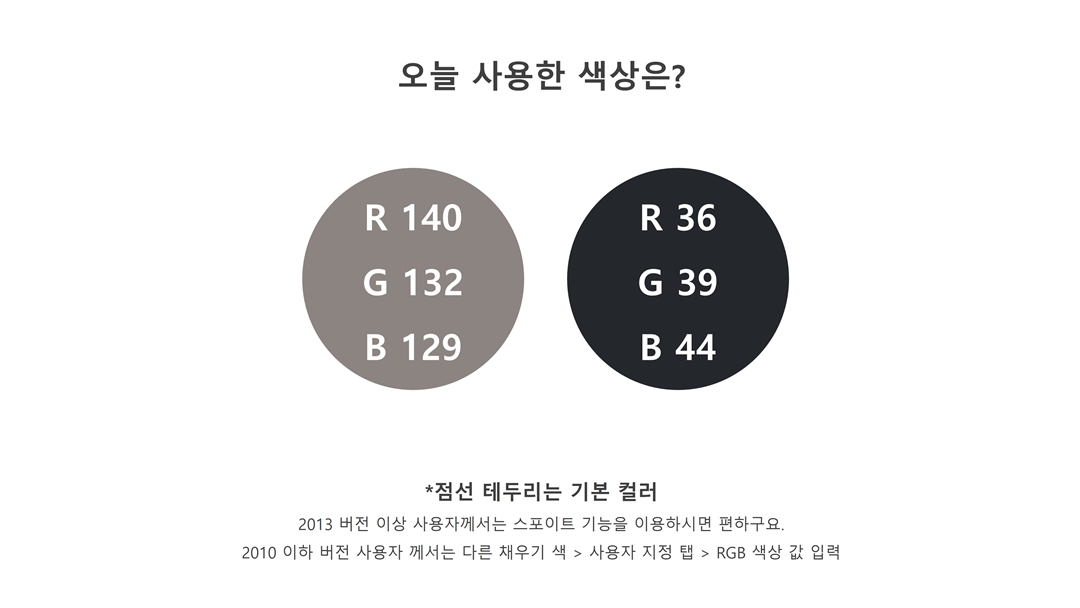
사용한 색상이 크게 의미가 있는 오늘 ppt 디자인은 아니지만 일단 위와 같이 소개를 해드리구요.
아무래도 입체감을 표현하는데 있어서 좀 어두운 컬러가 더 잘 어울리기 때문에 서랍 부분에 대한 채색은 블랙 계열, 다크 네이비 색상 톤을 이용해서 만들고자 했습니다.
뒷 배경은 브라운 계열을 썼구요.
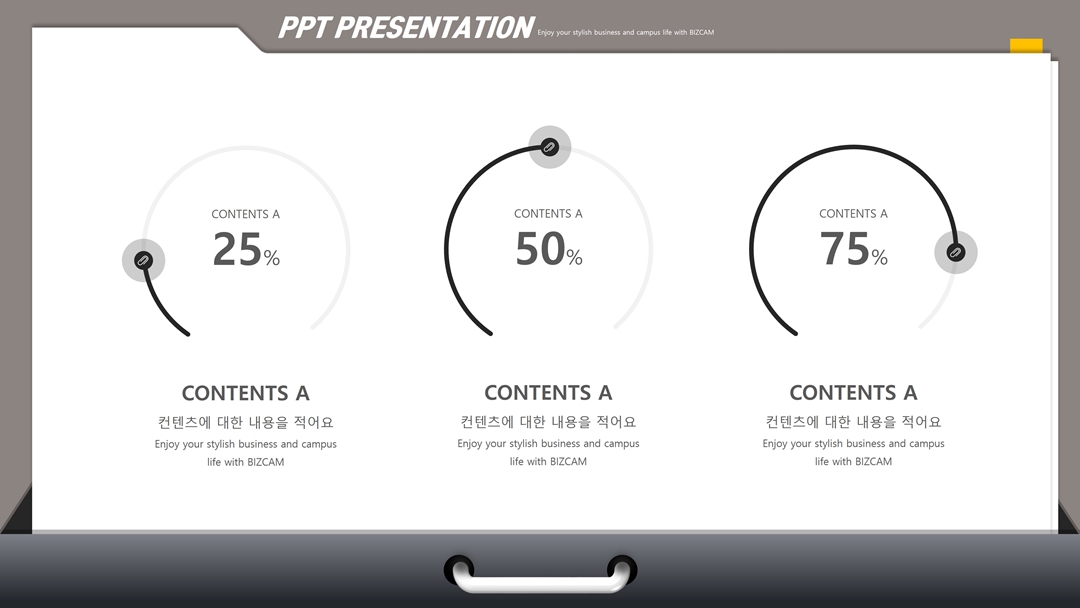
앞서 서류가 담긴 서랍을 열어 그 안에 있던 서류 종이를 들어 올려 배경화 시킨다는 것이 컨셉이었잖아요?
그런 것을 위해 흰색 도형의 경우 상단에 마치 탭 모양과 같이, 실제 서류철 모양도 이렇게 주기할 수 있는 공간이 있잖아요?
날개 처럼 말이죠.
그런 것을 이용해 봤답니다.
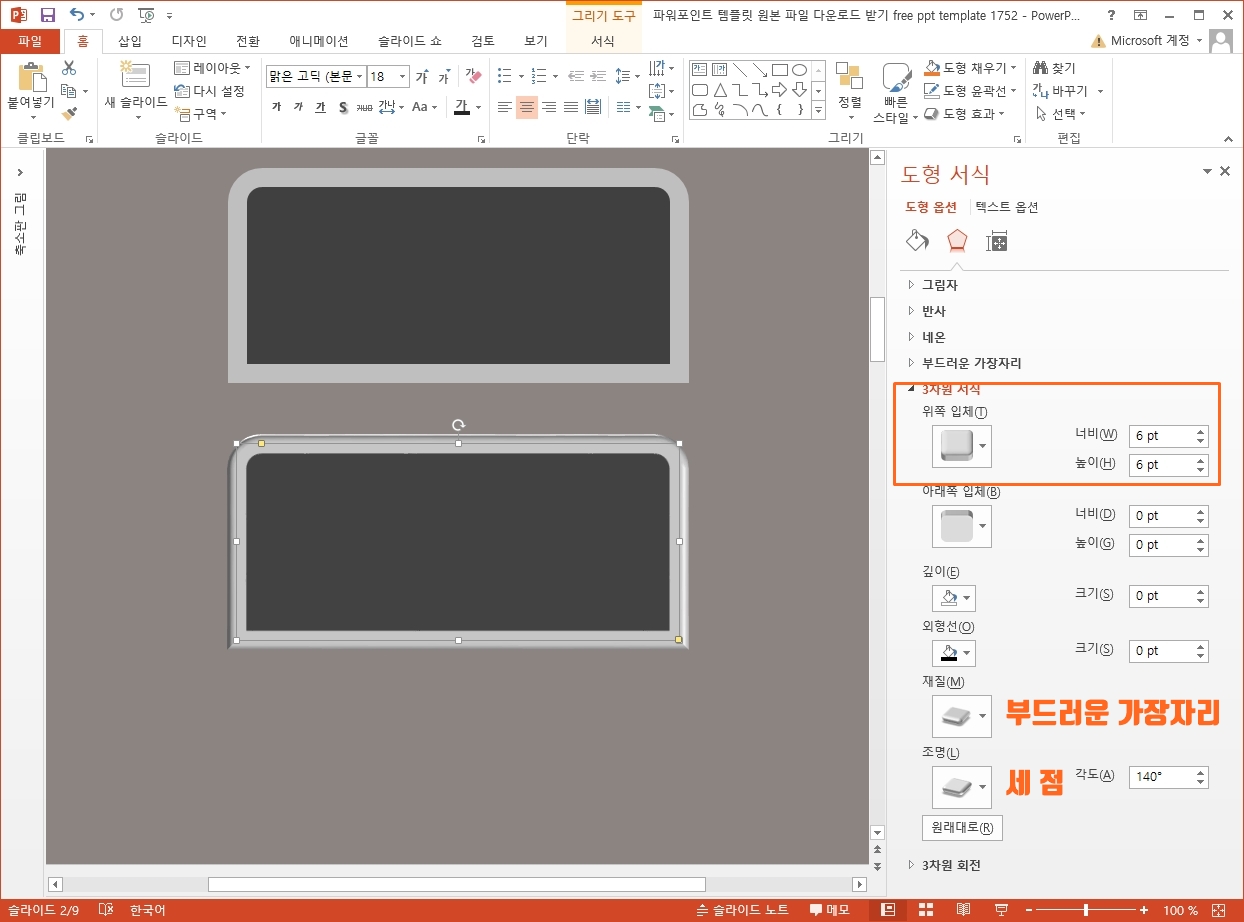
이제 서랍장 한 칸을 만들건데요.
이건 뒷쪽 부분이 되겠지요? 양쪽 모서리가 둥근 사각형을 배치하고 선과 채우기를 기정한 후 3차원 서식을 적용했습니다.

그리고 이 앞에 다시 둥근 모서리 위치를 달리한 같은 도형을 배치하고 그라데이션 채색을 해줬는데요.
이것에 뭔가 좀 스틸 소재 느낌을 내보고 싶었거든요.
그래서 그걸 위한 방법으로 동일 도형을 다시 하나 더 복사해 질감 이미지를 채워주고 투명도를 줘서 앞서 채색한 것과 질감이 한번에 표현될 수 있도록 해줬습니다.

이번 ppt 디자인에서 방점을 찍는 것이 손잡이잖아요?
대괄호 도형을 이용해 주면 되는데 흰색으로 두꺼운 선을 지정하고 끝 모양은 둥글게하기 위해 원형을 택해줬구요.
이것에 3차원 서식을 넣기만 하면 일단 기본은 완성.
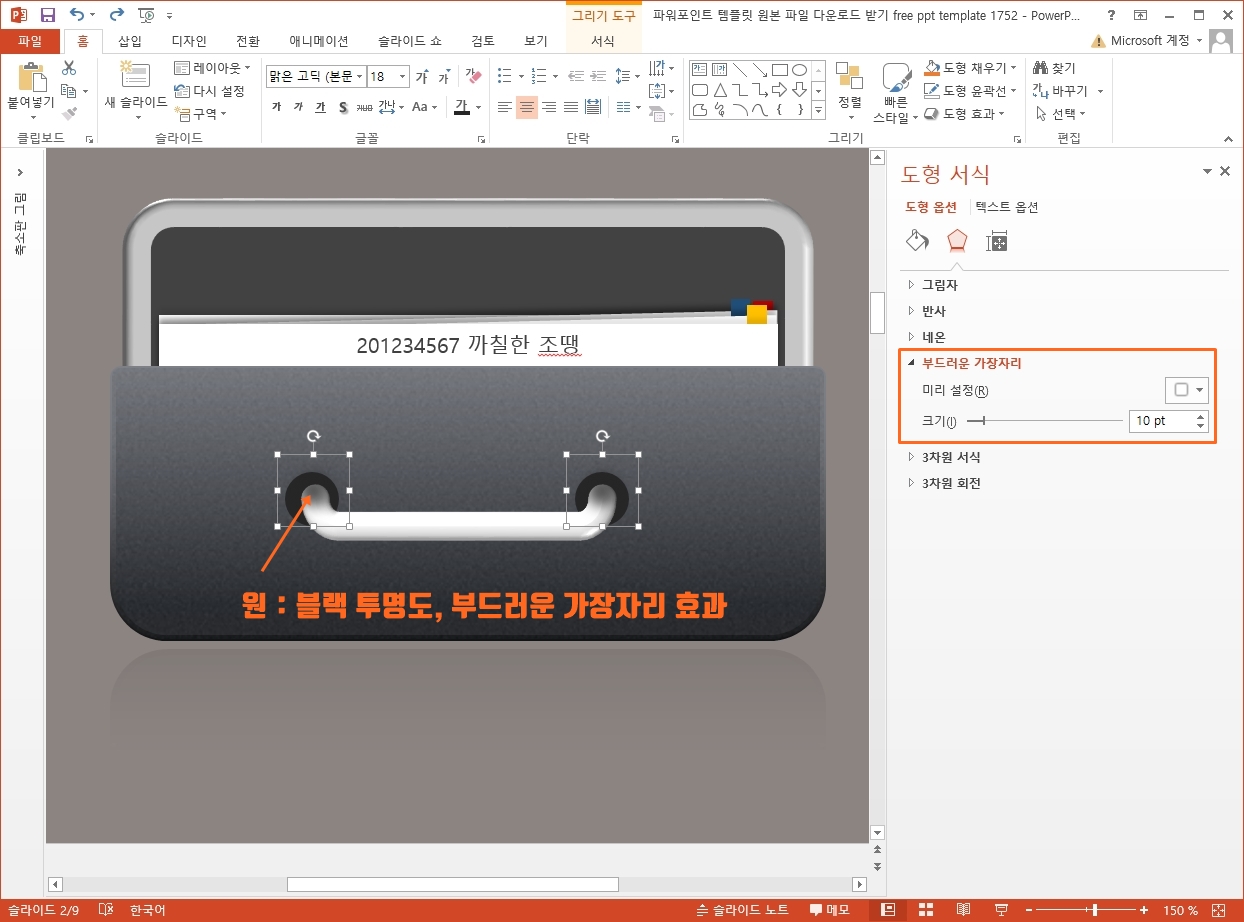
입체감에 함께 하기 좋은 것이 그림자 잖아요?
이 손잡이가 어떤 구멍 안에 들어가 있다는 것을 표현하기 위한 그림자 효과가 필요한데, 대괄호 도형을 베이스로 해서 기본 그림자를 쓰면 그게 표현 불가능하거든요.
그래서 따로 원 도형과 부드러운 가장자리 효과를 써서 올려줬습니다.

이렇게 완성된 표지와 배경 모습은 입체 서랍장과 그 안에 담긴 서류철 모습 그대로죠?
아쉬움도 물론 있지만, 처음 기획 단계에서 생각한 것이 그대로 담겼다고 생각합니다.

ppt 비즈캠에서 무료로 템플릿을 공유하고 있어요
오늘은 하나의 공지글을 남겨 드리고자 하는데요. 바로 제가 ppt 디자인과 관련된 정보, 팁을 나누는 과정에서 예시로 만든 템플릿 소스들을 함께 연습해 보면서 발전해 나갈 수 있도록 무료로
bizcam.tistory.com
'오피스 강의 > PPT 파워포인트' 카테고리의 다른 글
| 피피티 제목 공간 디자인으로 끝 (1) | 2024.10.13 |
|---|---|
| 귀여운데 깔끔한 파워포인트 그것보다 이 선은 뭐야 (0) | 2024.10.10 |
| 모던한 피피티 템플릿 투명도와 겹치기 (0) | 2024.10.07 |
| 안전띠 파워포인트 디자인 제목 됐네 (0) | 2024.10.06 |
| 시장물가 ppt 인포그래픽 배추값 때문에 (0) | 2024.10.03 |




댓글